ChatGPT Voice теперь доступен всем — вот как разговаривать с AI
ChatGPT Voice теперь доступен всем пользователям чат-бота OpenAI и, в отличие от Siri или Alexa, может выстоять в разговоре. Ранее доступна только как премиум-функция, доступная всем, у кого есть приложение для iOS или Android-приложение теперь можно поговорить. Несмотря на продолжающуюся суматоху в руководстве OpenAI, когда совет директоров уволил генерального директора Сэма Альтмана, нанял его в Microsoft, а затем в течение пяти дней вновь нанял на должность генерального директора OpenAI, компания все еще выпускает новые обновления. Голосовая функция построена на основе обычной платформы ChatGPT, и все, что говорите вы или искусственный интеллект, доступно в текстовой форме, как и любой другой чат. Когда вы говорите в микрофон, ChatGPT расшифровывает ваши слова и отправляет их искусственному интеллекту, который затем преобразует ответ в искусственную речь. Это происходит почти мгновенно и похоже на естественный разговор с человеком.
Как использовать ChatGPT Voice
ChatGPT Voice доступен только через версии мобильного приложения платформы. Он работает как на Android, так и на iPhone и теперь доступен с бесплатной учетной записью, хотя учетная запись Plus дает вам доступ к более продвинутой модели искусственного интеллекта GPT-4 и более естественным ответам.
1. Войдите в систему на своем телефоне и коснитесь значка наушников.
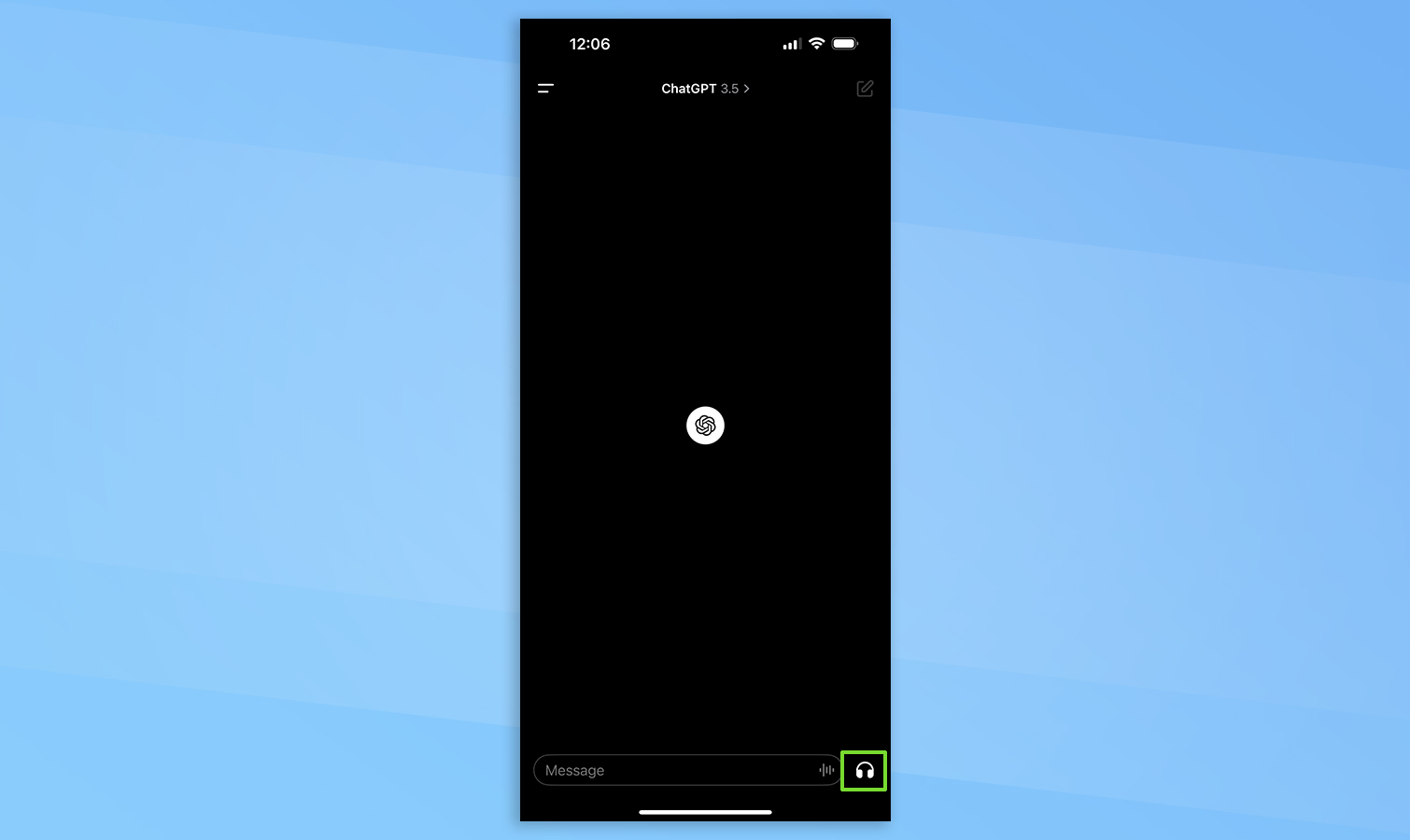
(Изображение: © OpenAI) Войдите в ChatGPT на своем телефоне. На этом этапе вы увидите практически пустой экран с круглым логотипом посередине, окном сообщения внизу и значком наушников в правом нижнем углу экрана. Коснитесь наушников.
2. Задайте вопрос или начните говорить
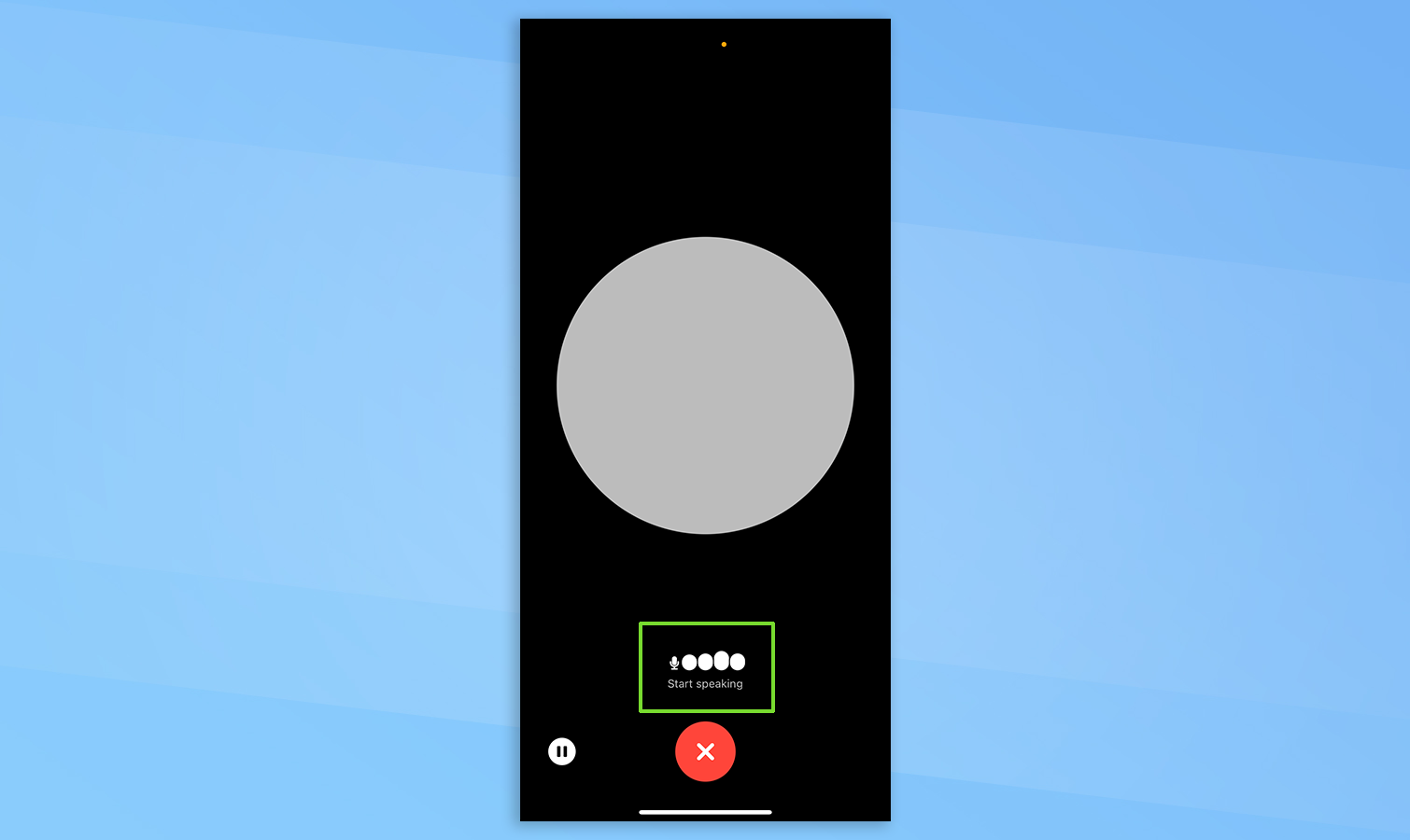
(Изображение: © OpenAI) На экране появится плавающий круг, который будет меняться из стороны в сторону. Он готов начать говорить, когда образует полный круг. На этом этапе внизу рядом со значком микрофона и четырьмя точками появится надпись «Начать говорить». Просто скажите то, что вы хотите сказать.
3. Дождитесь ответа
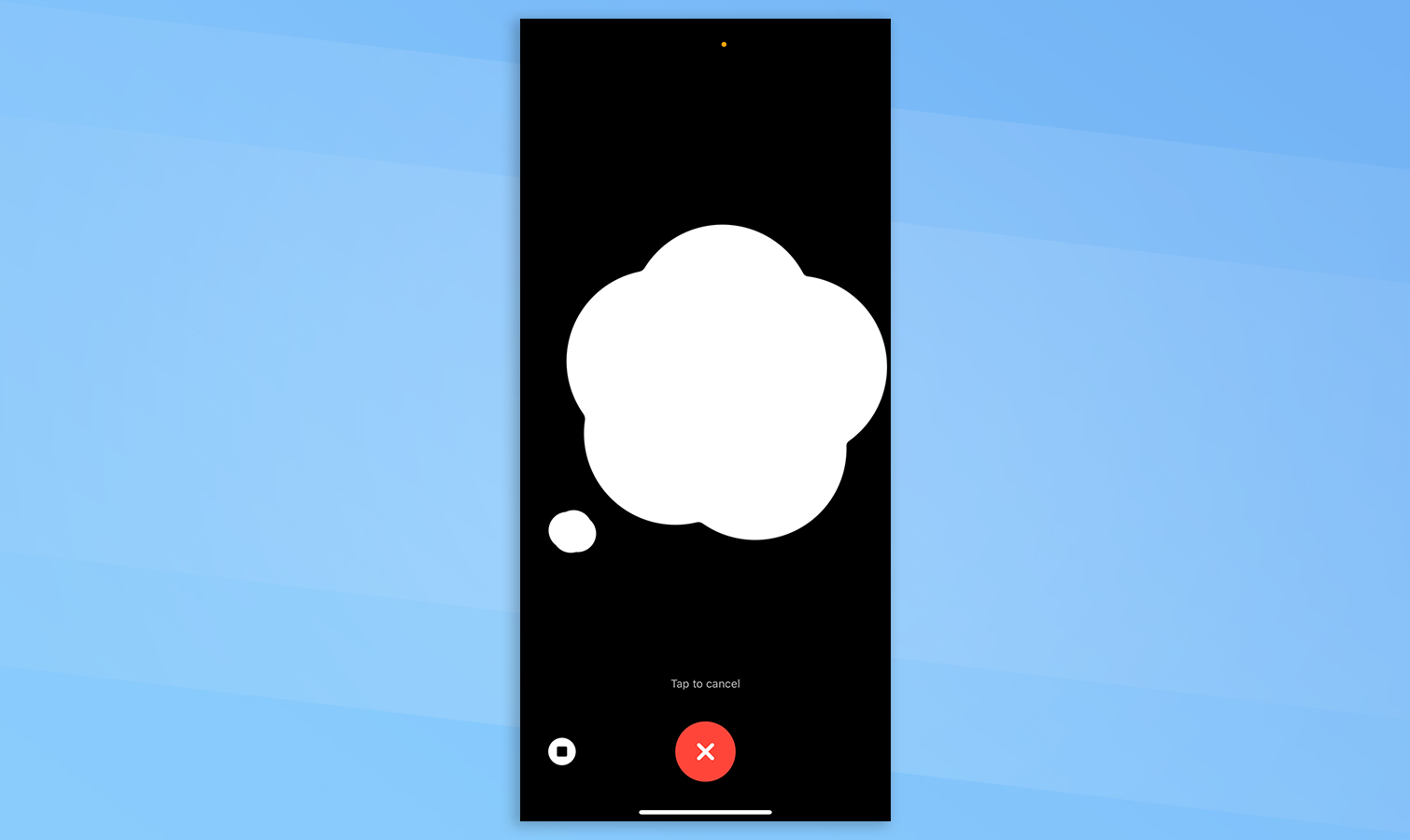
(Изображение: © OpenAI) Когда вы закончите говорить, точка превратится в речевой пузырь, пока она обдумывает то, что вы сказали. Я спросил: «Как дела сегодня?» на что он ответил: «Я всего лишь компьютерная программа, поэтому у меня нет чувств, но я здесь, чтобы помочь вам с любыми вопросами, которые могут у вас возникнуть».
4. Превратите это в разговор
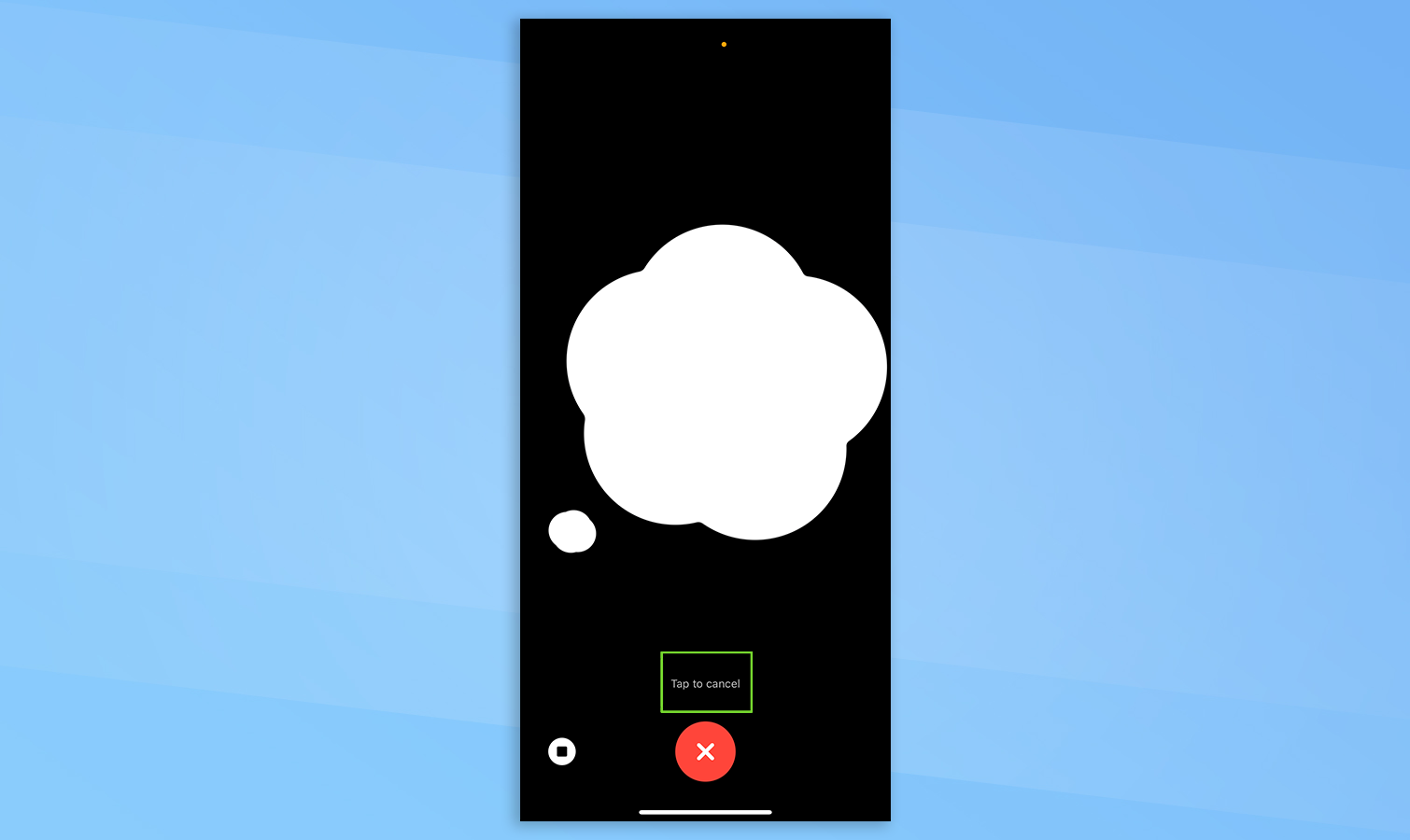
(Изображение: © OpenAI) Вы можете прервать голосовой ответ ChatGPT в любой момент, нажав чуть выше кнопки закрытия. Это снова откроет ваш микрофон и позволит вам задать новый или перефразированный вопрос.
Он запоминает ваши предыдущие сообщения. После первоначального ответа кружок появится снова, и вы сможете снова начать говорить. Если вы попросили его создать короткое стихотворение, вы можете постоянно совершенствовать это стихотворение при каждом новом взаимодействии с ИИ.
5. Завершите разговор
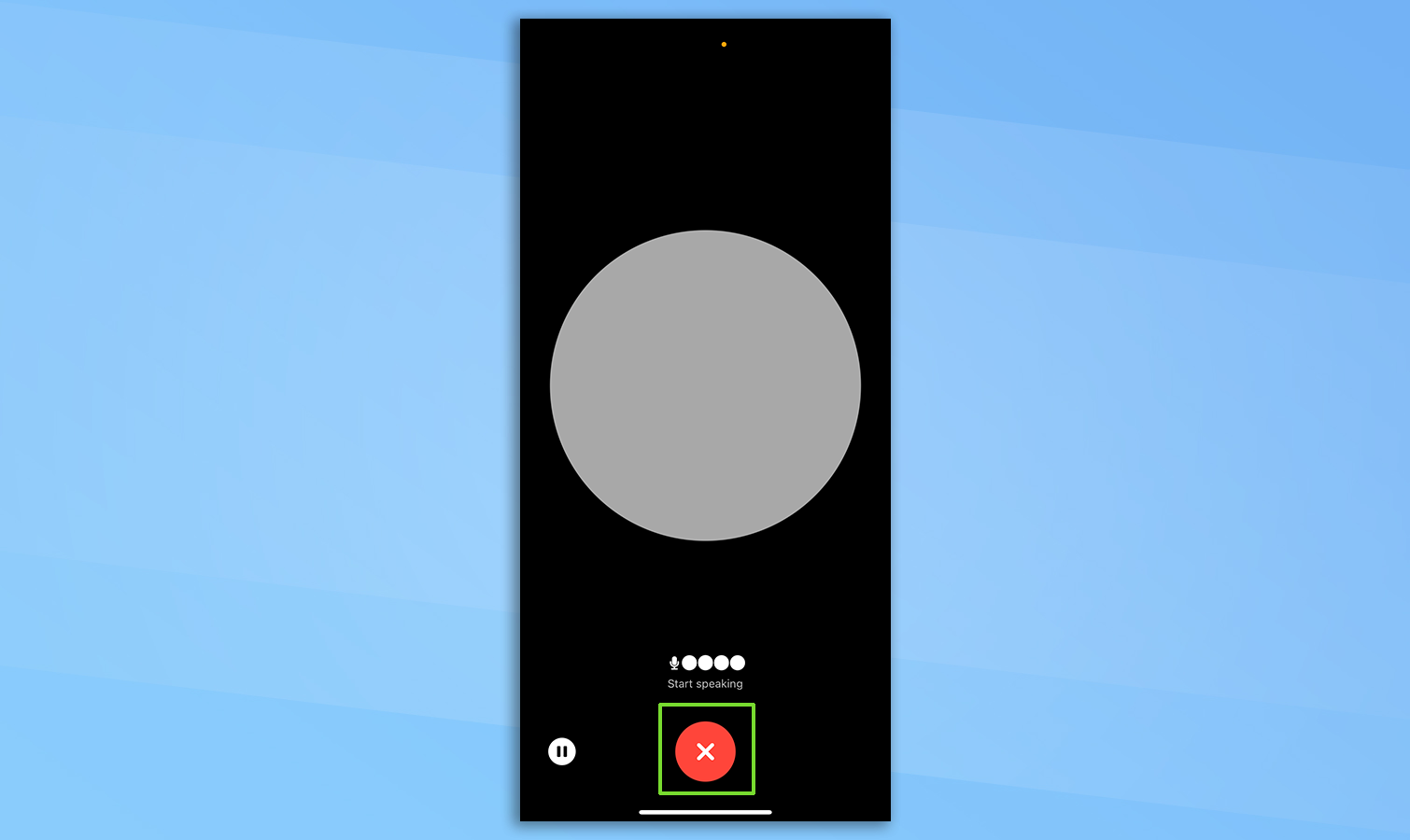
(Изображение: © OpenAI) В любой момент просто коснитесь красного круга с крестиком посередине, чтобы закрыть чат. Вы также можете приостановить ChatGPT Voice в любое время, нажав кнопку паузы в левом нижнем углу.
Хотя он запоминает разговор на протяжении всего голосового сеанса, в ту минуту, когда вы нажимаете красный кружок, он забывает, и вам нужно начинать заново. Однако любой создаваемый им контент будет доступен в окне чата после закрытия голосового сеанса.
Как изменить голос ChatGPT
Что делать, если вы хотите изменить голос ChatGPT Voice? Без проблем. Вот как.
1. Перейдите в Меню > ваше имя > Голос.
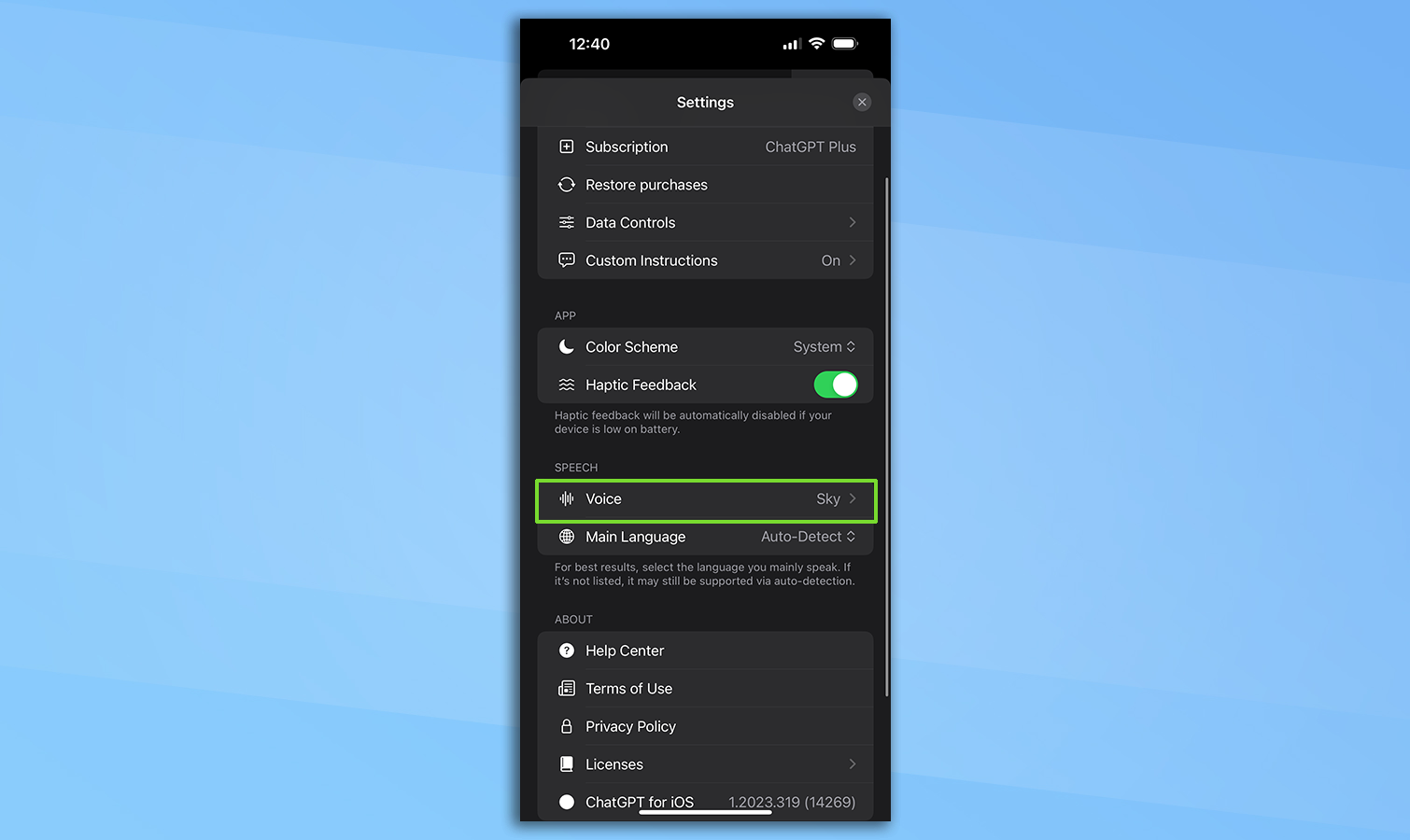
(Изображение: © OpenAI) Для ChatGPT Voice существует пять различных вариантов голоса. Их можно изменить, нажав кнопку меню в верхнем левом углу, нажав свое имя в левом нижнем углу, а затем нажав пункт меню «Голос». На этом этапе вы также можете изменить язык по умолчанию или оставить его автоматически определяться в зависимости от настроек системы.
7. Выберите свой любимый голос
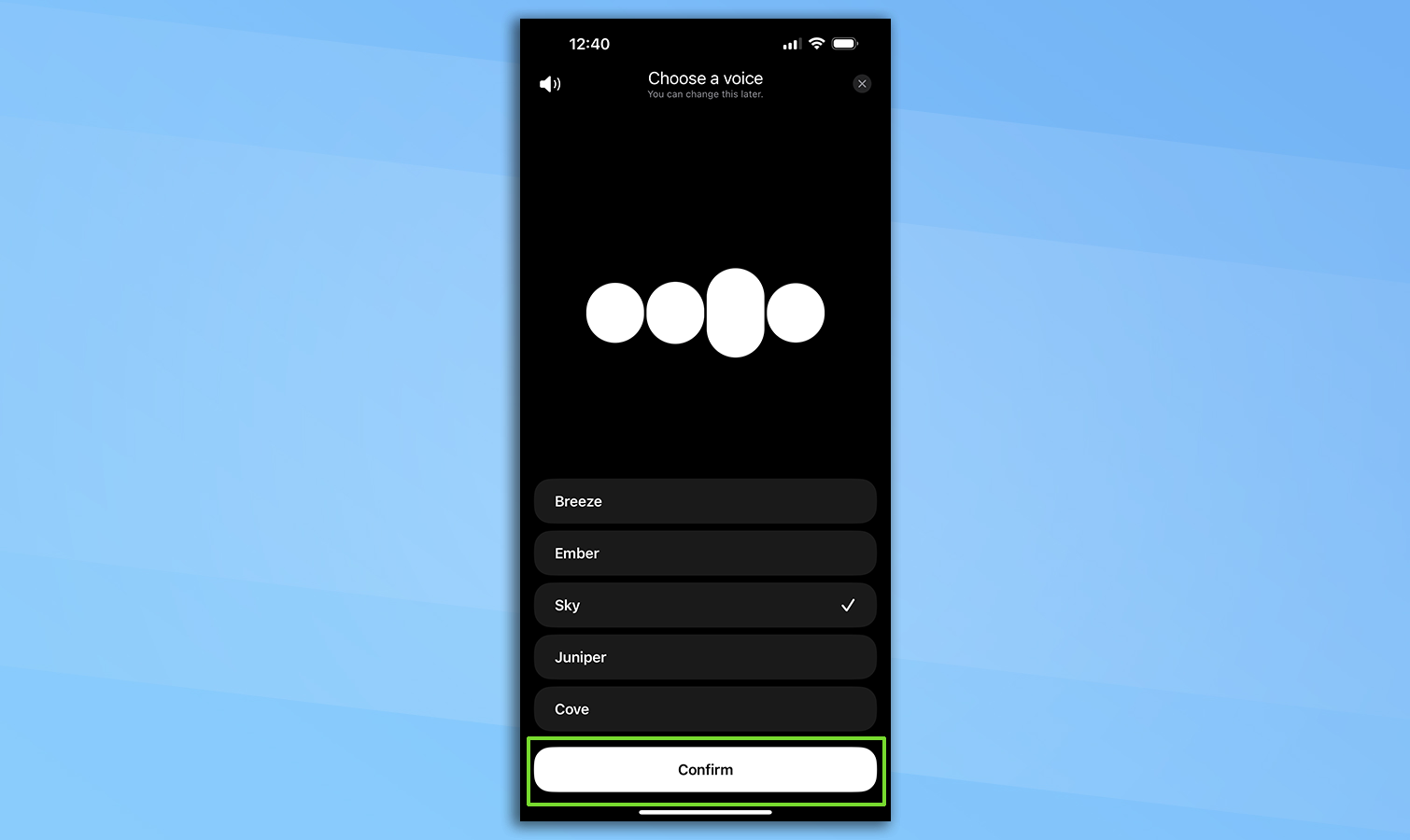
(Изображение: © OpenAI) Разные голоса: Бриз, Эмбер, Небо, Можжевельник и Коув. Они представляют собой сочетание андрогенно звучащих голосов с сильными мужскими или женскими тонами.
Все они выполняют одну и ту же функцию, просто ChatGPT будет звучать по-разному в зависимости от вашего выбора. После того, как вы сделали свой выбор, просто нажмите «Подтвердить». Лично я предпочитаю Sky.
8. Вернитесь в голосовой сеанс.
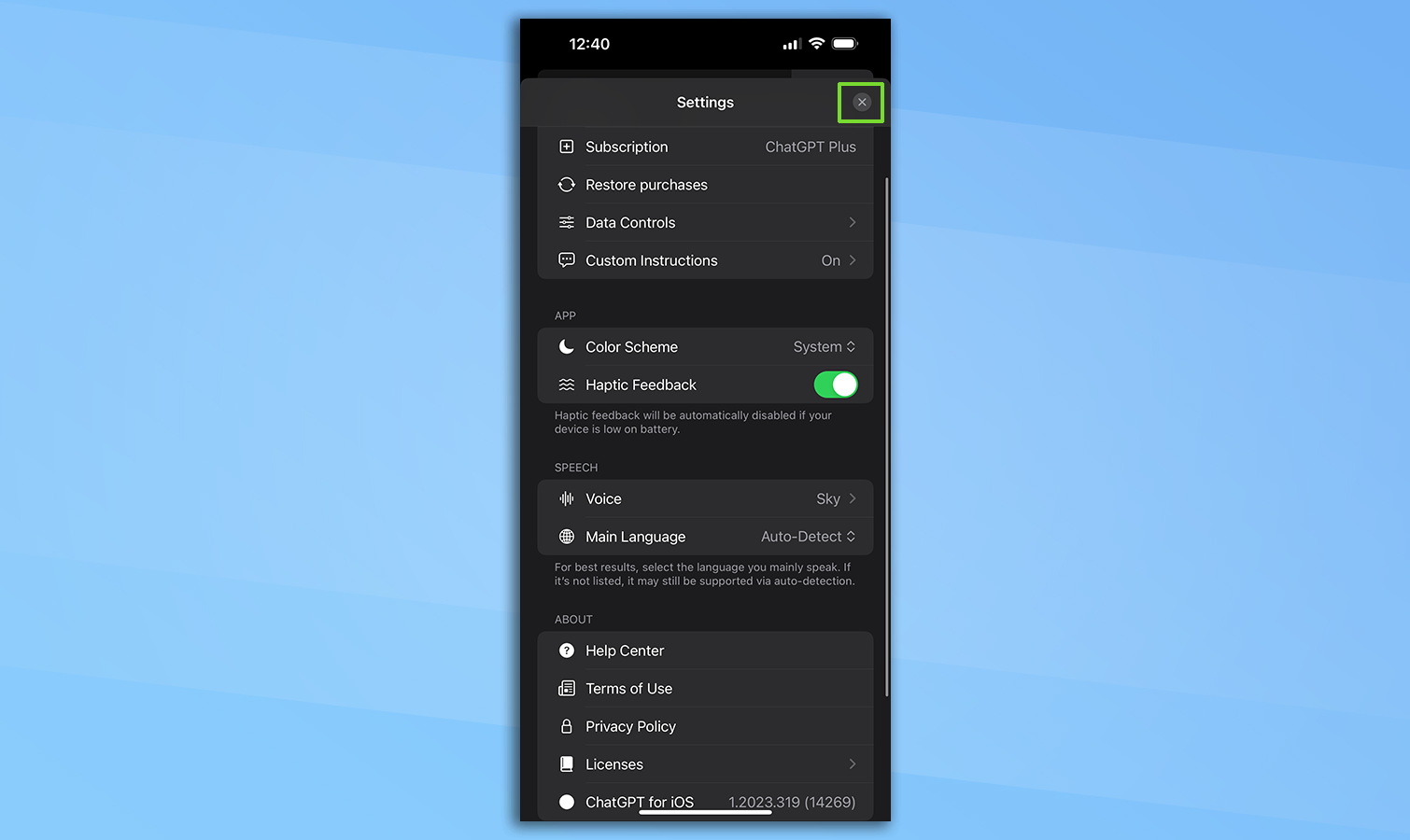
(Изображение: © OpenAI) Затем просто нажмите x в правом верхнем углу меню настроек и вернитесь к разговору. Вот и все. Дополнительные руководства по ChatGPT можно найти в других наших руководствах, в том числе о том, как использовать ChatGPT, как создать собственного чат-бота с ChatGPT и как использовать ChatGPT с Bing.
Другие материалы из «Путеводителя Тома»
Лучшие на сегодняшний день предложения программного обеспечения для редактирования видео






